Преамбула
Я не перестаю повторять - для того чтобы сделать хороший выбор техники, необходимо, хотя бы в общих чертах, понимать предметную область. Знать какие характеристики имеет техника, которую вы выбираете. Знать как эти характеристики влияют на работу техники.
Покупка SSD диска дело гораздо более сложное чем это кажется непосвященному. Много неочевидного, скрытого под поверхностью. В этой статье будут перечислены важные характеристики SSD дисков. Будет объяснено как параметры SSD диска влияют на его потребительское качество. Материал большой по объему, поскольку тема достаточно сложная.
Букв тут много, но если у вас хватит терпения прочитать все до конца, тогда вам будет легче решить какой SSD диск лучше купить. Но если вы не любите много читать тогда ждите усеченную версию этой статьи.
Вступление
SSD перестают быть роскошью и становятся средством хранения данных. За последние пару лет, в особенности в течении 2013 и начале 2014 годов, цены на SSD диски снизились настолько, что уже можно такой диск поставить во вполне обычный компьютер. При этом скорость работы современных SSD дисков такова что их использование дает наибольший прирост производительности в пересчете на потраченные деньги.
За 120 - 150 долларов, потраченных на хороший SSD диск, можно получить прирост реальной производительности больше чем за такие же деньги потраченные на процессор или на оперативную память.
На доступность SSD дисков не повлиял даже кризис 2015-2016 года. В эти годы SSD диски стоили на уровне 2.5" HDD, правда с поправкой на емкость раза в 4 (128 Gb SSD стоил на уровне 500 Gb HDD). В 2017 году SSD диски стали немного дороже относительно HDD.
Характеристики SSD дисков
В этой части статьи будут описаны самые значимые характеристики SSD дисков. Технические параметры улучшающие или ухудшающие потребительское качество SSD дисков.
Главные характеристики SSD
Это параметры SSD, которые в наибольшей степени влияют на потребительское качество дисков.
Производитель
Диски SSD изготавливают многие компании. Еще больше компаний продают их под своими лейблами не изготавливая (OEM производство). Но есть всего несколько компаний чьи диски покупать безопасно и надежно.
- Intel . Компания совместно с Micron выпускает flash-память. Таким образом делает свои диски из собственной памяти и отбирает лучшие экземпляры памяти для своих дисков. Не случайно на свои диски дает 5 лет гарантии.
- Micron (торговая марка Crucial ). Компания совместно с Intel выпускает flash-память. Таким образом делает свои диски из собственной памяти и отбирает лучшие экземпляры памяти для своих дисков. Отличие от Intel заключается в том, что Micron (Crucial) ориентируется на бюджетный сегмент рынка. Ниже цена, меньше срок гарантии. Но диски хорошие хотя скоростью не блещут.
- Samsung . Один из лидеров рынка SSD. Причем не только по объему продаж, но и технологически. Компания сама выпускает flash-память, контроллеры тоже свои. Диски на 100% собственные - и память и контроллеры, все свое. Хотя в бюджетной серии EVO 850 в некоторых моделях могут быть чужие контроллеры (Phison или Silicon Motion).
- Plextor . Японская компания, знаменитая своими лазерными приводами. Фактически SSD делает не сама - их для нее изготавливает компания Lite-On. Но диски очень хорошие. На контроллерах Marvell. Plextor это не только качество, но и скорость.
- Corsair . Американская компания известная высоким качеством различной продукции - оперативная память, блоки питания. Продукция компании ориентирована на так называемых "энтузиастов", людей готовых платить дороже за более высокое качество и скорость. Однако бюджетные модели у них могут быть очень средними по скорости.
- SanDisk . Американская компания, один из лидеров в производстве флешек и SSD дисков. Партнер компании Toshiba в производстве чипов флеш-памяти. Таким образом диски изготавливает из своей флеш-памяти.
- Toshiba . Японская компания, помимо всего прочего производитель чипов флеш-памяти. Таким образом диски изготавливает из своей флеш-памяти.
Емкость SSD диска
Производители SSD дисков указывают эту разницу в спецификациях моделей своих дисков. Поэтому прежде чем покупать быстрый диск - внимательно читайте его спецификации, быть может размерчик, который вы присмотрели, не так быстр как вы ожидаете.
Тот случай когда размер имеет значение.
Есть еще одна особенность связанная с емкостью SSD дисков. Существуют группы моделей по емкости, но не все модели из этой группы имеют одинаковую емкость. Пример. Группа емкостью 120/128 Гб. Одни модели этой группы имеют емкость 120 Гб, а другие 128 Гб. С чем это связано?
Дело в том, что на самом деле все диски этой группы имеют емкость 128 Гб, но на некоторых моделях 8 Гб резервируется как для выравнивания износа ячеек флэш-памяти, так и для замены вышедших из строя ячеек.
Кто-то из производителей может быть не вполне уверен в качестве и в сроках жизни применяемой в своей модели флэш-памяти и потому делает такой запас. Кто-то делает такой запас просто для большей надежности. Например в дисках Intel качество флэш-памяти очень высокое, тем не менее компания перестраховывается делая резерв ячеек.
Используемый в диске контроллер
Лучшими контроллерами считаются Marvell и Samsung MDX. Подробнее о контроллерах далее в этой статье.
Деградация скорости записи (сбор мусора)
Снижение скорости записи на SSD диск, после того как он будет полностью заполнен и после заполнения будут удалены данные. То есть запись в повторно используемые блоки памяти. Подробнее об этом в разделе .
Второстепенные характеристики SSD
Аппаратное шифрование с поддержкой стандарта TCG Opal 2.0 и IEEE-1667. Это дает возможность использовать аппаратное шифрование но управлять им из ОС. Например можно будет разгрузить центральный процессор при использовании Windows BitLocker.
Защита от потери питания . Некоторые модели SSD дисков имеют защиту от внезапного обесточивания. Обычно это просто конденсаторы, заряда которых хватает на то чтобы диск завершил необходимые операции записи в ячейки памяти.
Интерфейсы
SATA
Сегодня (2014 год) все SSD диски выпускаются с интерфейсом SATA 3. Однако на руках еще много компьютеров в которых на материнских платах установлены контроллеры SATA 2 (SATA 300) и даже SATA 1 (SATA 150). Можно ли в такой компьютер установить новый SSD диск?
Конечно можно. Однако нужно понимать, что в этом случае новый SSD диск будет выдавать реальную скорость значительно ниже своих паспортных характеристик.
Современные SSD диски как правило могут выполнять операции чтения со со скоростью более 500 Мб в секунду. А запись со скоростью более 400 Мб в секунду. Эта скорость может быть в полном объеме реализована на компьютерах с контроллером SATA 3 (SATA 600), для которого практический лимит скорости передачи данных составляет примерно 570 Мб в секунду.
Но у контроллеров SATA 2 практическая скорость ограничена примерно в 270 Мб в секунду. Соответственно у контроллеров SATA 1 она еще ниже - менее 150 Мб в секунду. Так что, если вы поставите новый SSD диск в старый компьютер, то он будет работать медленнее чем вообще может.
Значит для нового SSD диска нужно покупать новый компьютер? Нет.
Есть другие возможности получить полную скорость на старом компьютере. Можно установить контроллер SATA 3 изготовленный на плате PCI или PCI-express. И затем подключить SSD диск через этот контроллер.
PCI-express
Кроме того, сейчас уже появились модели SSD дисков которые изготовлены в виде платы PCI-express, например Plextor M6e . Так что не нужно ничего больше покупать, просто плату диска вставляете в разъем PCI-e и все. В разъем PCI-e можно установить и SSD диск форм-фактора M.2, но через плату-переходник с M.2 на PCI-e.
M.2 (Next Generation Form Factor, NGFF)
Также, сейчас утвержден новый, более скоростной интерфейс для периферийных устройств - М.2. Можно купить адаптер М.2 выполненный на плате PCI-express и затем поставить туда SSD диск с интерфейсом М.2. Упомянутый выше диск Plextor M6e , как раз такой вариант - PCI-express плата с адаптером М.2, на которой установлен диск с интерфейсом М.2.
Новый интерфейс M.2 (Next Generation Form Factor, NGFF) это по сути шина PCI-express, только изменен разъем - он адаптирован не для плат расширения, а для небольших устройств. Диски SSD в форм-факторе М.2 уже появились в продаже. Этот интерфейс должен дать скорость обмена данными выше чем практический лимит для SATA 3 - 570 Мб в секунду. Спецификация интерфейса M.2 предполагает использование 4 линий PCI-express. Для SSD дисков в форм-факторе М.2 используется 2 линии PCI-express так, что теоретически скорость обмена с диском может достигать 2 Гб в секунду.
Память
Существует два типа флэш-памяти (flash-memory) - NAND и NOR.
Отличие NAND памяти от NOR, заключается в том, что ячейки объединены в блоки и обрабатываются блоками. В то время как в NOR каждая ячейка обрабатывается индивидуально. NAND память имеет большее время доступа к ячейкам памяти, но значительно дешевле в производстве.
При производстве SSD дисков используется флэш-память (flash-memory) NAND типа.
Производители NAND флэш-памяти
Память для SSD дисков изготавливают всего несколько компаний - Intel и Micron (общее производство), Toshiba и SanDisk (общее производство), Samsung, Hynix.
Первую такую память создала компания Toshiba в конце 80-х годов прошлого века. Таким образом это старейший производитель NAND flash.
По типу разводки контактов в корпусе микросхем и последующему доступу со стороны контроллера NAND flash делиться на два типа:
- Синхронная и асинхронная ONFI. Ее изготавливают Intel и Micron, Hynix
- Асинхронная Toggle Mode. Ее изготавливают Samsung, Toshiba и SanDisk.
Типы ячеек NAND флэш-памяти
Сегодня (в 2014 году) в SSD дисках используется flash-память NAND с тремя типами ячеек:
- NAND SLC (single-level cell) - флеш-память в одной физической ячейке которой хранится один бит информации.
- NAND MLC (multi-level cell) - флеш-память в одной физической ячейке которой хранится два бита информации.
- NAND TLC (triple level cell) - флеш-память в одной физической ячейке которой хранится три бита информации.
Разница между этими типами заключается в том, что с увеличением количества бит хранимых в одной ячейке уменьшается стоимость памяти в пересчете на ее емкость. То есть, условно говоря 128 Гб MLC памяти стоят дешевле чем те же 128 Гб, но SLC типа.
Однако за все нужно платить. С увеличением количества бит на одну ячейку уменьшается количество циклов записи, которые может выдержать эта ячейка. Например память SLC типа выдерживает до 5000 - 10 000 циклов перезаписи. А предел записи для MLC памяти - до 3000 циклов. У памяти типа TLC этот лимит еще ниже - 1000 циклов записи.
То есть, при увеличении количества бит на одну ячейку происходит сокращение срока жизни этой ячейки. Но при этом возрастает скорость записи.
В 2017 году можно говорить о победном шествии TLC памяти. Уже наверное более половины всех SSD дисков изготавливают на этой памяти.
Основные параметры флэш памяти для SSD
Главные характеристики flash-памяти для SSD дисков это:
- Количество циклов записи, которое выдерживает одиночная ячейка этой памяти. Этот параметр определяет срок жизни и надежность флэш-памяти.
- Техпроцесс по которому изготовлен кристалл flash-памяти.
- Тип ячеек flash-памяти.
Второй и третий параметры флэш-памяти прямо влияют на первый параметр. Зависимость следующая:
- Уменьшение техпроцесса уменьшает срок жизни флэш-памяти.
- Увеличение количества бит в одной ячейке уменьшает срок жизни флэш-памяти.
То есть память типа MLC будет иметь срок жизни меньше чем память типа SLC. Память изготовленная по техпроцессу 25 нанометров будет иметь срок жизни больше чем изготовленная по техпроцессу 19 нанометров.
Емкость (размер) памяти
Указывается в гигабайтах. Особенность SSD заключается в том, что диски большей емкости дают большую скорость обмена данными, особенно при записи. Разница в скорости записи между диском 120/128 Гб и 480/512 Гб может доходить до двух-трех раз.
Например диск емкостью 120/128 Гб может при записи давать максимальную скорость менее 200 Мб в секунду, а диск этой же самой модели, но емкостью 480/512 Гб даст скорость записи более 400 Мб в секунду.
Такая разница обусловлена тем, что контроллер SSD диска работает со всеми кристаллами памяти одновременно (параллельно). А в одной модели диска используются одинаковые кристаллы памяти. Соответственно разница в емкости это разница в количестве кристаллов. Меньше кристаллов памяти - меньше распараллеливания операций - ниже скорость.
Не нужно путать кристаллы памяти и микросхемы памяти. В одной микросхеме может быть от одного до четырех кристаллов памяти. То есть в дисках разной емкости количество микросхем может быть одинаково - 8, но количество кристаллов будет разным.
Производители SSD дисков указывают эту разницу скорости записи в спецификациях моделей своих дисков. Поэтому прежде чем покупать быстрый диск - внимательно читайте его спецификации, быть может размер, который вы присмотрели не так быстр как вы ожидаете.
Бывает так, что человек прочитает тестовый обзор в Интернет, в котором написано, что диск ХХ дает скорость записи 450 Мб в секунду. И покупает эту модель диска. Устанавливает и с удивлением обнаруживает что скорость записи допустим всего лишь 200 Мб в секунду. А дело все в том, что читал он про модель емкостью 512 Гб, а купил модель емкостью 128 Гб.
Эта разница увеличивается по мере того как рынок выходят новые 128 битные кристаллы памяти, взамен 64 битных. Упрощенно говоря, если SSD собран на 64 битных микросхемах памяти, то полная скорость операций чтения/записи возможна на дисках емкостью 240/256 Гб. А если диск собран на 128 битных микросхемах памяти, то полная скорость операций чтения/записи возможна уже только на дисках 480/512 Гб.
Например SSD диск Crucial M500 собран на 128 битных микросхемах памяти. В этой линейке есть 4 модели:
- 120 Гб - скорость записи 130 Мб в секунду.
- 240 Гб - скорость записи 250 Мб в секунду.
- 480 Гб и 960Гб - скорость записи 400 Мб в секунду.
Как видите разница в скорости записи между младшей и старшей моделями более трех раз. Хотя во всем это одинаковые диски. За исключением количества кристаллов памяти. Кстати Crucial в своей модели 2014 года M550 использует кристаллы разной битности. Для моделей на 128 и 256 Гб используются 64 битные кристаллы. Для моделей 512 Гб и 1 Тб используются 128 битные кристаллы. За счет этого уменьшена разница в скорости между младшими и старшими моделями.
Есть еще один аспект зависящий от емкости диска. Чем больше емкость диска тем теоретически выше срок его службы. Дело в том, что ячейка flash-памяти может выдержать ограниченное число циклов записи и когда этот лимит достигнут, например в ячейку MLC типа была сделана запись 3000 раз, она выходит из строя.
Все контроллеры SSD дисков используют чередование ячеек при записи, для того чтобы выровнять износ ячеек. Для чередования используется свободная память. Соответственно чем меньше занят диск данными и программами тем больше возможностей у контроллера для чередования ячеек и тем дольше проживет память.
Большая емкость диска самый простой путь для увеличения свободного места на диске. Предположим что программы и данные у вас занимают 100 гигабайт. Если это размещено на диске 120 или 128 Гб то диск будет почти весь занят и для чередования будет доступно мало ячеек. Но если емкость диска будет 240 или 256 Гб, то для чередования будет доступно очень много ячеек - более 50%. Таким образом нагрузка на ячейки будет гораздо ниже и будет более длительный и ровный износ.
Контроллеры
Компьютер не может получить прямой доступ к flash-памяти, поэтому в дисках, кроме микросхем памяти устанавливают еще и микросхему котроллера. Выпускают такие микросхемы несколько компаний:
- SandForce . Сейчас эта компания принадлежит другой компании - LSI. Контроллеры SandForce, например SF2881, самые распространенные. Они доминируют в сегменте бюджетных SSD. На этих контроллерах выпускает SSD диски даже Intel (модели 520, 530).
- Marvell - их контроллеры 88SS9187 и 88SS9174 используется в высокопроизводительных SSD дисках разных производителей, в частности Micron (Crucial), Plextor, SanDisk. Например одни из самых быстрых в мире SSD дисков - Plextor M5 Pro , Crucial M500, Crucial M550 , используют контроллеры Marvell 88SS9187, 88SS9189 . Компания выпустила быстрый контроллер и для интерфейса с поддержкой NVMe (М.2).
- Indilinx . Сейчас эта компания принадлежит OCZ и последняя модель контроллера имеет название Barefoot 3. Соответственно эти контроллеры используются в основном только в дисках OCZ.
- LAMD (Link_A_Media Devices ). Быстрый, но редко используемый контроллер LM87800. Например используется в моделях дисков Corsair Neutron. Компанию купила корейская Hynix и эти контроллеры используются только в паре с флеш-памятью Hynix .
- Phison . Эта компания давно известна своими контроллерами для USB-флешек. В последнее время она начала наступление на рынок SSD дисков. Она предлагает бюджетные решения для производства SSD дисков - контроллер, прошивка, дизайн платы. Ее контроллеры используют в бюджетных моделях, например Corsair LS, SmartBuy Ignition 2.
- MDX . Этот контроллер разработан Samsung, используется в ее дисках.
- Intel . В некоторых моделях своих SSD дисков Intel использует собственный контроллер. Это серверные модели S3500, S3700, а также модель Intel 730 ориентированная на бизнес сегмент рынка.
- Silicon Motion . Еще одна компания предлагающая бюджетные контроллеры для SSD. С точки зрения производительности ничего выдающегося.
От контроллера зависят различные характеристики SSD диска. Скорость работы, срок жизни флэш-памяти, устойчивость от повреждения данных.
Например контроллеры Marvell дают высокую производительность с операциями над произвольными блоками данных. Как раз такая нагрузка выпадает на диски в реальной работе компьютера. Контроллер Intel ориентирован на высокую производительность в условиях большого количества параллельных запросов (модель серверной нагрузки).
А у контроллеров SandForce есть неприятная особенность - после заполнения диска и его очистки скорость записи не возвращается к исходным значениям (когда диски был пустой). Так же снижается скорость работы при сильно заполненном диске. В то же время контроллеры SandForce дают высокую скорость записи на легко сжимаемых данных, вроде текстов, документов.
У каждого контроллера есть свои особенности. Свои сильные и слабые стороны. Если у вас есть определенные обязательные требования к SSD диску, то при выборе модели имеет смысл изучить особенности контроллеров.
Недорогие SSD диски
Недорогие SSD диски изготавливают как правило на контроллерах SandForce, а последние пару лет в этом сегменте активно работает и Phison.
Причина такого положения в том, что обе компании LSI (SandForce) и Phison предлагают полные решения для изготовления SSD дисков. Нет только контроллер, но и прошивку к нему, а также дизайн платы для монтажа всей начинки.
Таким образом, изготовителю готовых дисков не нужно уже ничего делать кроме как сделать распайку деталей на плату и монтаж платы в корпус.
TRIM (сбор мусора)
У SSD дисков есть важное отличие от HDD которое влияет на скорость записи. В HDD запись выполняется "поверх" старых данных. Блоки диска, которые ранее содержали данные, а затем эти данные были удалены, просто помечаются как свободные. И когда нужно выполнять запись, контроллер HDD сразу пишет в эти свободные блоки.
При использовании флэш-памяти, блоки, которые ранее содержали какую-то информацию, перед записью должны быть очищены. Это приводит к тому, что при записи, в ранее использованные блоки, скорость записи сильно падает, ведь контроллеру нужно их подготовить для записи (очистить).
Проблема в том, что операционные системы традиционно не работают с файловой системой таким образом, что при удалении файлов очищается содержание блоков на диске. Ведь на дисках HDD в этом не было необходимости.
Поэтому при использовании SSD дисков возникает эффект "деградации производительности". Когда диск новый и все блоки флэш-памяти чистые, скорость записи очень высокая, паспортная. Но после того как диск будет полностью заполнен и после этого часть файлов будет удалена, повторная запись будет происходить на более низкой скорости. Из-за того, что контроллеру диска придется очищать блоки флэш-памяти перед записью туда новых данных.
Падение скорости записи в повторно используемые блоки флэш-памяти может быть очень высоким. До значений близких к скорости записи HDD дисков. При тестировании SSD дисков часто даже проводят специальный тест на снижение скорости записи в повторно используемые блоки.
Для борьбы с этим явлением в новые ОС добавлена дисковая ATA команда TRIM. Драйвер файловой системы при удалении файла отправляет контроллеру SSD диска команду TRIM. По этой команде контроллер SSD диска очищает освобожденные блоки флэш-памяти, но делает это в фоновом режиме, в перерывах между операциями чтения и записи.
Использование этой команды позволяет вернуть полную скорость записи для повторно используемых блоков флэш-памяти. Однако не все ОС поддерживают эту команду. А только относительно свежие версии:
- Ядро Linux начиная с версии 2.6.33.
- Windows 7, 8 и 10.
- Mac OS X начиная с версии с 10.6.6 (но для этой версии нужно устанавливать обновление).
До сих пор популярная WIndows XP (как и Vista) не поддерживают эту команду.
Обходной вариант для старых ОС, заключается в использовании, сторонних программ. Например это может быть программа hdparm (версии 9.17 и выше) или фирменные программы производителя SSD диска, например Intel SSD Toolbox.
Есть две модели SSD дисков у которых деградация скорости повторно используемых блоков выражена слабее чем у других:
- Plextor M5 pro.
- Plextor M5S.
Прошивки этих дисков умеют частично очищать неиспользуемые блоки без команды TRIM. Восстанавливая скорость записи до более высоких значений, но не до полной паспортной скорости записи.
Есть модели дисков, которые даже после выполнения команды TRIM не возвращаются к полной паспортной скорости записи.
Команда TRIM чаще всего отключается при использовании RAID массива.
Примечание! При использовании функции будет невозможно восстановить удаленные файлы!
SSD диски по производителям
Лично я делю всех производителей SSD дисков на две категории - большая семерка и все остальные. Большая семерка - это Intel, Plextor, Corsair, Samsung, Micron (под торговой маркой Crucial), Toshiba, SanDisk. Компании, которые продают хорошие и отличные SSD диски. У каждой из них есть свои преимущества, например Intel, Samsung, Toshiba, SanDisk и Micron делают диски из своей собственной flash памяти. А Samsung в своих SSD дисках использует не только собственную память, но и собственные контроллеры.
Но в принципе можно покупать любой диск любой из этих семи компаний, не вникая в детали.
Все остальные это довольно большой список.
Intel . Компания совместно с Micron выпускает flash-память. Таким образом делает свои диски из собственной памяти и отбирает лучшие экземпляры памяти для своих дисков. Не случайно на свои диски дает 5 лет гарантии. Часть моделей еще и на собственных контроллерах - то есть 100% Интел - такие модели как Intel DC S3500, Intel DC S3700, Intel 730 . Диски Intel очень хороши, но компания в основном ориентируется на сегмент рынка для бизнеса и потому ее диски довольно дороги.
Но ее диски стоят своих денег. Например серверные SSD диски DC S3500 и S3700 используют не только отборную память, но и такие функции как защита от потери питания, расширенная проверка контрольных сумм для хранимых данных. Это делает их очень надежными средствами хранения данных.
Micron (торговая марка Crucial ). Компания совместно с Intel выпускает flash-память. Таким образом делает свои диски из собственной памяти и отбирает лучшие экземпляры памяти для своих дисков. Отличие от дисков Intel заключается в том, что Micron (Crucial) ориентируется на бюджетный сегмент рынка. Использует свою память и контроллеры Marvell. В 2014 году компания выпускает диск, который может стать новым хитом (подобно M4) - Crucial M550.
Samsung . Один из лидеров рынка SSD. Причем не только по объему продаж, но и технологически. Компания сама выпускает flash-память, котроллеры тоже свои. Диски на 100% собственные - и память и контроллеры, все свое. По состоянию на первую половину 2014 года модель Samsung 840 Pro это самый быстрый SSD диск в потребительском сегменте рынка (диски для обычных компьютеров). Скорость этого диска уже исчерпывает возможности интерфейса SATA 3.
Plextor . Японская компания знаменитая своими лазерными приводами. Фактически SSD делает не сама - их для нее изготавливает компания Lite-On. Но диски очень хорошие. Используется память Intel-Micron или Toshiba и контроллеры Marvell. Знаменитая модель Plextor M5 Pro не смотря на то, что уже не молода и в 2014 году остается одним из самых быстрых SSD дисков. В 2017 компания остается одним из лидеров рынка по скорости дисков с М.2 дисками серии M8Pe G(N).
Corsair . Американская компания известная высоким качеством различной продукции - оперативная память, блоки питания. Продукция компании ориентирована на так называемых "энтузиастов", людей готовых платить дороже за более высокое качество и скорость. У компании есть несколько модельных линеек - GS и GT диски на контроллере SandForce, LS диски на контроллере Phison, Neutron диски на контроллере LAMD.
SanDisk - у нее собственное производство флэш-памяти (общее с Toshiba) и некоторые модели SSD дисков этой компании демонстрируют очень высокую производительность. Компания имеет давнюю и успешную историю флеш-накопителей разного типа (USB флешки, карты памяти).
Toshiba - у нее собственное производство флэш-памяти (общее с SanDisk ). Компания имеет давнюю и успешную историю производства и флэш-памяти и обычных (HDD) дисков.
Срок жизни SSD диска
Время, которое SSD диск будет работать, в общем случае определяется типом флэш-памяти. То есть какой тип ячеек используется и по какому техпроцессу изготовлена память. Выше уже было написано, самый большой ресурс у ячеек типа SLC, далее идут MLC и наконец TLC.
Что означает лимит по количеству циклов записи в практическом смысле? И как примерно оценить возможный срок жизни того или иного диска?
Возьмем условный диск в котором используется MLC flash-память произведенная по техпроцессу 19 нанометров. Предположим что производитель этой памяти указывает для нее лимит записи 3000 циклов. Это показатель для хорошей MLC flash-памяти изготовленной по техпроцессам 19 или 20 нанометров.
На основе этой памяти изготовлен диск емкостью 120 Гб. Лимит в 3000 циклов означает что вы можете 3000 раз полностью записать ваш диск. Если вы будете каждый день целиком его заполнять, затем полностью очищать и на следующий снова целиком заполнять, то теоретически память проживет 3000 дней. То есть больше 8 лет. Если же вы в день будете записывать только 60 гигабайт и стирать диск только раз в два дня, то срок жизни увеличивается до 16 лет.
Конечно это упрощенно. Но понятно, что срок жизни флэш-памяти достаточно большой. Даже если мы возьмем диск на основе TLC flash, с лимитом в 1000 циклов записи, то это дает теоретический срок жизни диска как минимум 3 года, при условии, что он каждый день будет заполняться целиком.
То есть во всех этих жалобах про постоянно снижающийся лимит записи, серьезной основы нет.
Итак вы можете самостоятельно прикинуть срок жизни диска, зная тип флэш-памяти, которая используется в этом диске. Вы можете точнее его определить, если у вас есть информация о производителе этой памяти, потому, что производители флэш-памяти указывают лимиты записи на свою продукцию.
И наконец многие производители дисков, в спецификациях дисков, указывают явным образом лимиты записи на диск в гигабайтах в день. Например Samsung в спецификациях диска 840 Pro пишет: "5 лет гарантии предоставляется при условии записи на диск не более 40 гигабайт в день.". А компания Micron, для своего диска Crucial M550 указывает лимит записи равный 72 терабайта, или примерно 66 гигабайт в день в течении трех лет.
Тем не менее, в 2015 году, Samsung на некоторые модели серии PRO дает 10 лет гарантии.
В 2017 году могу по собственному опыту сказать - ни один из дисков, которые я устанавливал более 3 лет назад, до сих пор не сломался. Правда я никогда не ставил диски типа SmartBuy. Только Plextor, SanDisk, Samsung, Toshiba.
Как продлить жизнь SSD диска
Свободное место на диске. Не "забивайте" его полностью - старайтесь чтобы на диске было процентов 20 - 30 свободного места. Наличие свободного места позволяет контроллеру выравнивать износ ячеек памяти. Это свободное место должно быть не размечено, то есть не присвоено никакому разделу с файловой системой. Кстати, наличие такого неразмеченного места, позволяет еще и по поводу TRIM не заморачиваться.
Бесперебойное электропитание. Если вы используете SSD в обычном компьютере, подключайте компьютер через UPS (ИБП). Если SSD в ноутбуке, следите за состоянием батареи - не допускайте отключения ноутбука по полному разряду батареи. Диски SSD не любят внезапной потери питания. При нештатном отключении питания на диске возможно повреждение данных в ячейках flash-памяти. Как вариант можно купить модель диска в которой есть защита от отключения питания (Power Loss Protection).
Охлаждайте. Диски SSD (как и HDD, как любая электроника) не любят перегрева. Чем выше температура диска тем быстрее он выйдет из строя. Если вы устанавливаете SSD в ноутбук, то остается только надеяться на то, что конструкторы вашего ноутбука предусмотрели возможность достаточного отвода тепла от диска.
Но если вы устанавливаете SSD в обычный компьютер, тогда у вас "развязаны руки". Самое меньшее что вам доступно это использовать металлический переходник c 2.5" (диск SSD) на 3.5" (бокс для дисков в корпусе). По металлу переходника тепло от диска будет переходить на корпус. Однако для дисков в пластмассовом корпусе металлический переходник бесполезен.
В контексте охлаждения большой плюс это алюминиевый корпус SSD. Если диск сделан по уму, то металлический корпус используется как радиатор для отвода тепла от микросхем.
Кроме этого можно поставить вентилятор - во многих корпусах даже предусмотрено место для специального вентилятора, обдувающего бокс для дисков. В некоторых корпусах даже есть этот вентилятор.
Не нужно дефрагментировать . Фрагментация файловой системы не снижает скорость работы SSD. Поэтому, делая дефрагментацию вы не получите выигрыша в скорости. Однако, дефрагментируя, вы сократите срок жизни диска, за счет увеличения операций записи.
Установка SSD на старую материнскую плату
Можно вдохнуть вторую жизнь в ваш старый компьютер, если заменить HDD диск на SSD. Все дисковые операции при этом будут выполняться в два-три раза быстрее. А дисковых операций компьютер выполняет очень много - запуск ОС, запуск программ, открытие файлов, редактирование файлов и т.д.
Если у вас старая материнская плата, на которой контроллер SATA 2 (SATA 300), то новый SSD диск не будет работать с полной возможной скоростью. Есть два варианта поправить дело:
- Купить контроллер SATA 3 на плате PCI или PCI-e.
- Купить диск SSD смонтированный на плате PCI-e, например Plextor M6e.
Хотя, на мой взгляд, проще оставить как есть. В реальной жизни разница в скорости между подключением через SATA 2 и через SATA 3 может быть не очень большой. Она проявится только на операциях с чтением больших объемов данных расположенных на диске последовательно. И соответственно при последовательной записи больших объемов данных. На практике же обычно и запись и чтение происходит малыми объемами в произвольных (непоследовательных) областях диска.
Однако SSD диск смонтированный на плате PCI-e в целом хорошая идея, так как он будет работать быстрее чем при подключении через SATA 3 контроллер.
Распространенные ошибки при использовании SSD дисков
Ошибка первая
Перемещение большого количества файлов на обычный, магнитный, диск (HDD). Некоторые люди на SSD диск устанавливают только операционную систему и программы, а все остальное переносят на HDD диск. Папки временных файлов, папки кэша браузеров, документы и даже весь профиль пользователя.
Делают это для того чтобы сберечь место на SSD диске и увеличить срок его жизни за счет уменьшения операций записи. Ведь например папки временных файлов это постоянные операции записи.
Да, и место на SSD экономится и срок жизни увеличивается. Но при этом значительно сокращается скорость работы компьютера. Ведь чем быстрее диск читает или записывает временные файлы, документы, файлы профиля тем быстрее выполняется работа.
Мое категорическое мнение - все что относится к ОС и программам нужно размещать на SSD диске. Рабочие документы тоже нужно хранить на SSD диске. На HDD имеет смысл хранить только данные большого объема - музыка, фильмы. Либо данные которые очень редко используются - архивы. Только в этом случае вы получите наибольшую скорость от вашего SSD диска. Не нужно забывать - главная причина покупки SSD диска это скорость! И значит нужно выжимать эту скорость по максимуму.
Ошибка вторая
Дефрагментация диска. По привычке, оставшейся от использования HDD дисков, люди дефрагментируют и SSD диск. Этого делать не нужно! Скорость доступа к произвольным блокам данных у SSD диска примерно на два порядка выше в сравнении с HDD. Поэтому фрагментация данных уже не отражается на скорости чтения этих данных.
Резюме
Основные параметры SSD дисков
- Производитель . Лучшие производители SSD дисков - Intel, Micron (Crucial), Samsung, Plextor, SanDisk, Toshiba, Corsair.
- Емкость диска . Минимальный объем диска, который дает большую скорость работы и хороший запас свободного места для продления срока жизни это 240/256 гигабайт. У дисков емкостью 60 - 128 Гб, почти наверняка скорость записи будет ниже 200 Мб в секунду. Хотя есть отдельные модели таких дисков со скоростью записи больше 200 Мб в секунду.
- Контроллер . Лучшие контроллеры на сегодняшний день это Marvell, Intel, Samsung.
Вторичные параметры SSD дисков
- Тип памяти . SLC память "живет" дольше всех, MLC и TLC, по убывающей, имеют срок жизни меньше.
- Техпроцесс памяти . Кристаллы памяти созданные по техпроцессу 19 или 20 нанометров имеют срок жизни меньше чем кристаллы созданные техпроцессу 25 нанометров.
- Аппаратное шифрование с поддержкой стандарта TCG Opal 2.0 и IEEE-1667.
- Защита от потери питания .
Какой SSD диск выбрать
Приблизительно такой:
- Производитель: Intel, Samsung, Plextor, Corsair, Micron (Crucial).
- Тип памяти: NAND Flash MLC или TLC.
- Объем диска: начиная от 240 - 256 Гигабайт.
Например такие модели: Intel 730, Intel S3500, Plextor M5 Pro , Crucial M550, Samsung 840 Pro . Из этих моделей Samsung 840 Pro и Crucial M550 дадут наивысшую на сегодняшний день скорость записи и чтения. А диск Intel S3500 даст наивысшую гарантию целостности и сохранности данных.
Конечно выбирая диск нужно отталкиваться от задач которые будут выполняться на компьютере. Если это обычный домашний или офисный компьютер на котором основная работа это Интернет и документы, тогда подойдет и самый дешевый SSD диск емкостью 120/128 Гб.
Если это игровой компьютер, то во-первых нужно брать объем минимум 240/256 гигабайт, а во-вторых подбирать скоростную модель. Потому, что одна игра занимает порой до десятка гигабайт на диске, и в процессе запуска и в процессе игры с диска считываются большие объемы информации.
Если компьютер для обработки видео значит нужен объем более 240/256 гигабайт и модель с самой высокой скоростью последовательной записи и чтения.
Если на компьютере будет храниться и обрабатываться критически важная информация которую нельзя потерять, тогда видимо лучшим выбором будет Intel S3500 или даже Intel S3700.
Если SSD планируется использовать со старой ОС, например Windows XP, имеет смысл подумать об эффекте "деградации скорости" и о том как этого избежать (подробнее в разделе ).
Восстановление данных
У SSD дисков есть один недостаток в сравнении с HDD дисками. В случае поломки, восстановить данные с "умершего" SSD диска будет гораздо сложнее, а чаще всего вообще невозможно.
Это связано с тем, что физически, фрагменты данных хранятся в различных ячейках и даже в различных чипах флеш-памяти. И только контроллер диска "знает" как получить из этой "каши" целостные данные. И потеря части ячеек, особенно тех где хранится служебная информация, может привести к невозможности восстановления данных.
Есть и еще одна особенность. Даже на исправном SSD восстановление ранее удаленных файлов может быть невозможно. Если для диска включена функция TRIM, тогда контроллер будет уничтожать данные удаленных файлов.
На HDD дисках данные удаленных файлов не уничтожаются до тех пор пока не понадобится место для новых файлов. И это дает возможность восстанавливать удаленные файлы (не всегда, но часто).
Так, что соблюдайте самое главное компьютерное правило - необходимо делать копии важных данных . Это правило, впрочем, относится вообще к любым типам дисков, а не только лишь к SSD. Любой диск может погибнуть в любой момент.
Актуализация 2015 год
В рублях SSD стали стоить дороже и плюс общий кризис - это плохая новость.
Хорошая новость в том, что появились SSD диски с гарантией 10 лет - это некоторые модели Samsung серии 850 Pro. А Intel даже на свою бюджетную серию 535 дает 5 лет гарантии. При том, что самые маленькие диски (120 Гб) этих компаний стоят уже в районе 100 долларов.
Цены (долларовые) снижаются, производительность повышается.
Интересная пятерка из числа недорогих SSD дисков, на конец 2015 года (из ассортимента Юлмарт) в порядке повышения цены:
- Samsung 650 MZ-650120Z
- SanDisk Ultra II
- Samsung 850 EVO Series, MZ-75E120BW
- Intel 535, SSDSC2BW120H601
- Samsung 850 PRO Series, MZ-7KE128BW
Актуализация 2016 год
Хорошая новость в том, что SSD диски, в которых используется TLC память, могут иметь срок жизни сопоставимый с дисками на MLC памяти.
Это стало возможным благодаря разработке нового алгоритма снятия сигнала с ячеек памяти - LDPC декодирование. Сегодня (в 2016 году) есть три контроллера, которые поддерживают этот алгоритм:
- Samsung MGX , SSD диски Samsung EVO 750 и 850.
- Marvell 88SS1074 , SSD диски Plextor M7V .
- Silicon Motion SM2256
Если верить тестам на устойчивость к износу памяти, то диски Samsung EVO 850 и Plextor M7V показывают очень впечатляющие результаты. На уровне хороших дисков с MLC памятью.
Да и скорость работы очень хорошая. Например Plextor M7V 128 Гб, на контроллере Intel SATA 3, дает скорость чтения 497 Мб/сек, а скорость записи 247 Мб/сек (замер в фирменной программе Plextool). А ведь Plextor M7V это бюджетная модель, одна из самых дешевых среди всех SSD дисков в середине 2016 года.
А диск Samsung EVO 850 (250 Гб) дает скорости (замер в фирменной программе Samsung):
- На контроллере SATA 2 (Intel ICH9): 268 Мб\сек чтение и 250 Мб\сек запись. Эта скорость подтверждена и замером в Ubuntu Linux.
- На контроллере SATA 3 (Intel): 540 Мб\сек чтение и 505 Мб\сек запись.
На SATA 2 скорость практически упирается в лимит самого стандарта SATA 2. На SATA 3 скорость по чтению тоже упирается в лимит стандарта. И при этом Самсунг дает 5 лет гарантии на диски линейки EVO 850 . И получается предельно быстрый и очень надежный диск.
Актуализация 2017 год
В продаже появилось много SSD дисков формата M.2, по ценам сопоставимым с форматом 2.5" SATA. Но что важнее, появились материнские платы с разъемом M.2.
Однако нужно сделать уточнение. Не все диски формата M.2 могут дать скорость чтения и записи значительно выше чем через SATA III, то есть значительно выше чем 570 Мб в секунду. Есть модели, которые, имея формат M.2, тем не менее дают скорость на уровне всего лишь SATA III.
Скорость ближе к 1 Гб в секунду (или выше) зависит от того, поддерживает ли и диск и материнская плата технологию NVM Express.
Перед покупкой нужно уточнять спецификации SSD диска и материнской платы. Для поддержки NVMe на материнской плате, к разъему M.2 должны быть подключены не только линия SATA III, но также и линии PCI-e (2 или 4).
Вот, для примера, несколько материнских плат с разъемом M.2 и поддержкой NVMe:
- ASUS H110M-A/M.2
- ASUS H170M-PLUS
- ASUS PRIME B250M-A
- ASUS B150-PRO
И соответственно, для примера, SSD диски с поддержкой NVMe:
- Plextor M8Pe, PX-128M8PeG(N)
- Samsung EVO NVMe M.2
Кроме того, для поддержки NVMe нужно использовать достаточно свежую версию ОС. Windows "из коробки" поддерживает NVMe начиная с версии 8.1. Для Windows 7 нужно устанавливать обновление и это нетривиально, потому что драйвер нужно интегрировать в установочный образ. У Microsoft есть инструкция . В этом топике есть еще одна инструкция, на русском языке.
На Linux нужно использовать ядро версии 3.13 19 или выше.
Что дает использование SSD диска с поддержкой NVMe? По минимуму, на сегодняшний день, это примерно в два раза более высокая скорость работы, по сравнению с SATA III. А в режиме чтения скорость уже в 3-4 выше чем через SATA III.И со временем этот разрыв будет увеличиваться. Так, что есть смысл заморачиваться.
Если вы покупаете новый компьютер в 2017 году, то я советую брать материнскую плату и SSD диск с поддержкой NVMe.
Иван Сухов, 2014, 2015, 2016, 2017 г .
Федеральная сеть магазинов Юлмарт это хорошее место для покупки компьютерной и бытовой техники. Невысокие цены, удобный процесс покупки.
Регистрация в Юлмарт
Если вы, при регистрации, укажете промо-код 6023036
, тогда за покупки можно будет получать бонусные баллы, которые вы сможете потратить в Юлмарт.
SSD сейчас считается неотъемлемым компонентом любого современного игрового ПК. Благодаря вашей ОС и приложениям, хранящимся на SSD, Windows загружается быстрее, а игровые уровни загружаются мгновенно. Как только попробуете твердотельный диск, то никогда уже не захотите вернуться к механическому жёсткому диску. К счастью, SSD становятся достаточно большими и дешёвыми, чтобы, наконец, заменить старые жёсткие диски для хранения терабайтов архивов и медиабиблиотек.
В последнее время возросший спрос на устройства хранения данных на основе NAND от смартфонов и ноутбуков создал что-то вроде нехватки NAND. К сожалению, в результате этого цены на SSD за последние несколько месяцев повысились. Это похоже на текущее состояние цены на DDR4, но с увеличением производства 3D NAND, тенденция должна поменяться.
SSD бывают в разных форм-факторах, в стандартном 2,5-дюймовом SATA и более новом, в виде карт расширения M.2. Который использует интерфейс PCIe, чтобы избежать узкого места SATA, а в лучших моделях используется NVMe для дальнейшего повышения производительности, но они, как правило, приводят к большой надбавке к цене. (Обратите внимание: есть также диски M.2 SATA, но не беспокойтесь, поскольку они все ещё со скоростями SATA). Для игр мы хотим иметь хорошую производительность, мощность и адекватную цену.
Samsung 850 Evo по-прежнему главный среди SATA, хотя некоторые из последних альтернатив NVMe, таких как Intel 600p, могут побить его при некоторых рабочих нагрузках. Наша рекомендация по бюджетному SATA также была обновлена после тестирования Crucial MX300. Это не самый быстрый диск SATA, но он является одним из самых дешевых и первым потребительским не Samsung диском, который использует 3D NAND.
Лучший SSD
Что означает термин «лучший», когда речь идет о запоминающем устройстве? Лучшее соотношение цены и качества, отличная производительность в реальном времени или блестящий набор функций? Идеальный SSD для игрового ПК совмещает идеальный баланс цена/производительность/надёжность, и Samsung 850 Evo SSD этому соответствует.
Samsung — единственный производитель твердотельных накопителей, который управляет полностью вертикальным бизнесом, владея средствами производства для каждого аспекта своей продукции. Он проектирует контроллер, программирует прошивку, производит флэш-память NAND и продает готовый продукт. Любая другая компания вынуждена полагаться на стороннего поставщика.
Преимуществом является более тесное сотрудничество между командами. При проектировании контроллера инженеры точно знают, с каким типом NAND он будет использоваться. При написании прошивки все последние детали 850 Evo известны программистам. Это позволяет отлаживать такие функции, как TurboWrite, повышая как выносливость, так и производительность.
850 Evo использует ту же вертикально расположенную флэш-память NAND, что и в 850 Pro. Такая компоновка обеспечивает более высокую плотность чипа без необходимости идти по пути сокращения размеров ячеек, что в свою очередь, начинает создавать проблемы, которые влияют на производительность и надежность. Samsung называет свою запатентованную технологию 3D-флэш-памяти V-NAND и сумел сложить 32 слоя флеш-ячеек друг на друга (а новый V-NAND теперь способен на 48 слоев). Каждый слой подключается к следующему через невероятно крошечные провода, с гораздо большим количеством соединений между ячейками, чем вы можете ожидать от 2D (планарной) схемы.
850 Evo продается в емкостях 120 Гб, 250 Гб, 500 Гб, 1 Тб, 2 Тб и даже 4 Тб. Это не самый доступный SSD-накопитель, но он примерно на 20 процентов дешевле, чем топовый Samsung SSD 850 Pro, и он дешевле, чем любой другой SSD-накопитель SATA, который может соответствовать его производительности. Вероятно, его лучше всего назвать средним по цене, хотя во многих тестах он превосходит более дорогие диски.
Samsung оценивает ресурс записи 850 Evo в 75 Тбайт записей в течение пяти лет для моделей 120 и 250 Гб, 150 Тбайт для моделей 500 Гб и 1 Тб и 300 Тб для дисков 2 Тб и 4 Тб. Это много записей, каждый день в среднем 41 Гб, 82 Гб или 164 Гб в течение пяти лет.
Еще одним преимуществом SSD от Samsung является поставляемое в комплекте программное обеспечение для управления Magician. Оно очень хорошо спроектировано, с легким доступом к информации SMART, эталонным инструментом и функцией защиты вашего SSD (который создает загрузочный диск USB). Он также включает в себя так называемый Rapid Mode, где часть вашей системной памяти действует как кеш для SSD, поэтому, когда вы пишете файл, он может быть записан в системную память со скоростью, значительно больше 4 Гб/с, а затем сброшен до SSD во время простоя. Когда он включен, используется часть вашей системной памяти, так что его лучше всего использовать, только если на вашем компьютере установлено 16 Гб или больше ОЗУ. Rapid Mode отлично смотрится в бенчмарках, но в реальном мире его влияние меньше.
Следует отметить, что когда дело касается SSD-накопителей SATA, различия в производительности часто едва заметны. Например, в тесте PCMark 8 конкурирующие бренды находятся в пределах 0,1 секунды.
Лучший бюджетный SATA SSD
Накопители Crucial MX300 SSD первыми последовали за Samsung в применении 3D NAND на SATA. В то время как Samsung обладает всеми преимуществами в исследованиях и производстве, Micron, головная компания Crucial, не слишком легка, когда дело доходит до технологий.
Вместо того, чтобы гнаться за скоростью, безнадежное дело теперь, когда используются сверхбыстрые технологии хранения следующего поколения, такие как M.2 и U.2, Crucial стремится заменить большие механические жесткие диски, которые всё ещё используют большинство пользователей для массового хранения в старых устройствах.
Это умная игра. Ведь, всего на несколько процентов многие SSD-накопители SATA отличаются друг от друга по производительности, а реальное разделение связано с ценой и доступными размерами. MX300 ясно дал понять свои намерения, когда он ворвался на рынок твердотельных накопителей с вводной моделью на 750 Гб, которая с тех пор расширилась до полной линейки с размерами 1 Тб и 2 Тб, а также стандартными меньшими вариантами.
Скорость последовательного чтения 530 Мб/с, скорость последовательной записи 510 Мб/с, скорость произвольного чтения 92 000 IOPS, скорость произвольной записи 83 000 IOPS. Ресурс записи 160 Тб, срок гарантии 3 года.
Производительность отличная, хотя и не дотягивает до очень высоких баллов в бенчмарках 850 Evo, но стоимость дисков Samsung примерно на 50% больше, что приводит к дополнительным почти 100 долл. за терабайтный диск. Этот разрыв растет по мере увеличения размеров дисков.
Учитывая отличные показатели надежности MX300, Crucial становится довольно выгодным приобретением.
Лучший бюджетный M.2 NVMe SSD
Crucial — не единственный производитель на рынке SSD, использующий новую 3D NAND от Micron. Компания Intel также включилась в соревнование, представляя накопитель 600p M.2, и используя ту же стратегию, что и Crucial со своим накопителем MX300 на SATA.
В этом случае Intel уходит на один шаг вперёд и существенно опережает SATA и механические жёсткие диски, переходя сразу к интерфейсу следующего поколения M.2 NVMe для доступа к той же недорогой Micron 3D NAND памяти. Это имеет большое значение для более новых систем с пустыми слотами M.2, но не стоит возиться с меньшими моделями 600p, так как производительность падает при ёмкости ниже 512 Гб.
Показатели производительности Intel 600p 512 Гб следующие: макс. устойчивая скорость последовательного чтения 1775 Мбайт/с, макс. устойчивая скорость последовательной записи 560 Мбайт/с, макс. скорость произвольного чтения (блоки по 4 Кбайт) 128 500 IOPS, макс. скорость произвольной записи (блоки по 4 Кбайт) 128 000 IOPS. Ресурс записи 288 Тбайт и гарантия 5 лет. Intel 600p 512 Гб может стать компактной, более скоростной, а главное более дешёвой заменой SATA-накопителей. Но прежде чем распродать накопители SATA, имейте в виду, что большинство систем имеют только один слот M.2. А с портами SATA такой проблемы не будет.
Когда дело доходит до игр, вам будет трудно отличить Intel 600p с большой ёмкостью от высококлассных дисков Samsung, которые доминируют в верхней части диапазона NVMe. Поэтому, 600p является идеальным NVMe SSD для геймеров и идеальным способом заполнить этот драгоценный слот M.2 чем-то более существенным, чем небольшой загрузочный диск.
Лучший SATA SSD высокого класса
Samsung занял первое место во второй категории лучших твердотельных накопителей и не без оснований. Samsung 850 Pro — это самый быстрый потребительский SATA SSD, который можно купить за деньги. И с текущей миграцией на диски M.2 NVMe вряд ли уступит трон.
850 Pro вышел до 850 Evo и стал первым SSD-накопителем, использующим V-NAND. Как и 850 Evo, флэш-память NAND составляет 40 нм, с 32 вертикальными слоями. Однако он не использует TLC NAND: здесь всё является 2-битным MLC. Поэтому нет необходимости в кэше SLC, что дает ему немного более высокую отформатированную емкость и немного лучшую производительность при тяжелых сценариях записи. Но дополнительная стоимость V-NAND означает более высокую розничную цену, чем у других SSD.
850 Pro использует трёхъядерный контроллер MEX, работающий на частоте 400 МГц, что значительно лучше двухъядерного контроллера MGX 850 Evo (хотя модели 850 Evo с большей ёмкостью также используют MEX). В тестах модели с 512 Гб и большими ёмкостями чуть быстрее и немного лучше по соотношению цена/качество.
Если вы хотите самый быстрый SATA-накопитель, то никто не смог обогнать Samsung Pro 850, и на данном этапе похоже никто не сможет; будущее высокопроизводительных твердотельных накопителей — это PCIe и NVMe. Но действительно ли вам нужно тратить лишние деньги на SSD? Наша рекомендация, особенно для игроков, — нет.
Практически во всех реальных ситуациях нет особого преимущества от использования Samsung 850 Pro по сравнению с более дешёвым SSD. Он стоит намного больше, и эти деньги лучше потратить на более быструю видеокарту, лучший процессор или увеличение системной памяти. Или, скажем, на SSD емкостью 1 Тб вместо 500 Гб. 850 Pro 256 Гб стоит больше, чем многие SSD ёмкостью 480 Гб, а 512 Гб намного дороже, чем бюджетные 960 Гб SSD.
Если вы собираете наилучшее оборудование и хотите добиться наилучшей производительности в любой ситуации, и не важна цена, то стоит вложить деньги в SSD NVMe. Единственное реальное преимущество 850 Pro — огромная десятилетняя гарантия, поставляемая с 850 Pro. Емкость 512 Гб рассчитана на 300 Тб записей, или около 82 Гб в день, каждый день, в течение десяти лет, что, безусловно, достаточно для использования на рабочих станциях.
Но если вы ищете профессиональное решение, вы, вероятно, не захотите использовать Samsung 850 Pro в течение пяти лет, не говоря уже о десяти, поскольку технологии хранения (и скорости) выйдут далеко за рамки существующих контроллеров SATA. И долгая гарантия не восстановит потерянные файлы, только замена оборудования, так что вам всё равно нужно сохранить резервную копию важных файлов!
За шесть лет SSD диски превратились из дорогостоящей игрушки для избранных, в вещь которая должна стоять на любом современном компьютере. Все благодаря тому, что твердотельные накопители стали популярными благодаря высокой скорости обмена данным, бесшумность при работе, ударостойкости, компактность, ну и конечно ценам, которые хоть медленно, но постоянно снижаются. Сегодня в продаже можно найти большое количество SSD дисков от самых разных брендов. Чтоб вам было проще ориентировать, представляем десять лучших твердотельных накопителей 2016 года, на которые стоит обратить внимание.
10. Crucial BX200 480Гб — 120$
Crucial BX200 привлекает к себе прежде всего ценой, в остальном он практически во всем проигрывает конкурентам, несмотря на все попытки и инженеров увеличить скорость обмена данными за счет кэширования. Этот SSD диск, можно порекомендовать для апгрейда компьютера, чтоб избавиться от винчестера, или для сборки относительно недорого компьютера.
9. Crucial MX200 1Гб — 280$

Crucial MX200 довольно качественный SSD диск, где разработчики пожертвовали скоростью работы в пользу проверенных комплектующих с которыми до этого приходилось работать. Больше всего здесь привлекает цена, один гигабайт свободного места обойдется приблизительно 28 центов. В общем, неплохой накопитель, который однако проигрывает по скорости передачи данных, функциональности и качеству исполнения продуктам Samsung, SanDisk и OCZ.
8. Kingston HyperX Savage 480Гб — 155$

Солидно, качественно и надежно вот по такому принципу сделан Kingston HyperX Savage. По скорости обмена данными этот диск практически ничем не уступает твердотельным накопителея Samsung и SanDisk. Kingston HyperX Savage который можно рекомендовать геймерам и компьютерным энтузиастам, которые очень много внимания обращают на внешний вид железа.
7. OCZ ARC 100 240Гб — 80$

Хоть это и бюджетный накопитель от OCZ, однако, он имеет неплохую производительность, собран из качественных комплектующих и имеет гарантию на 3 года. Отличный выбор для людей, которые решили попробовать твердотельный накопитель в действии и бояться за сохранность своих данных.
6. PNY CS2211 240Гб – 70$

PNY CS2211 один из самых доступных, верней дешевых, SSD накопителей на рынке, который при этом демонстрирует весьма неплохую скорость обмена данными. Но есть одна большая проблема, его очень трудно купить, все что появляется в интернет магазинах раскупается за несколько часов.
5. Kingston KC400 SSDNow 512Гб — 165$

Kingston KC400 SSDNow просто фантастический SSD диск, который занимает первые места по скорости обмена данными во всех тестах, все благодаря новому контроллеру памяти Phison S10 и высокоскоростной памяти MLC NAND производства Toshiba. Его можно рекомендовать ставить как на новые компьютеры, так и для апгрейда старых, правда это будет, стоит немного дороже Samsung 850 Evo.
4. SanDisk Extreme PRO 480Гб — 190$

SanDisk Extreme PRO – это самый продвинутый SSD накопитель для потребительского рынка от SanDisk. Производитель сделал основную ставку на надежность, давая 10 летную гарантию, настолько SanDisk уверен в качестве комплектующих, которые используются при производстве накопителей. Все дополняет хоть и не выдающаяся, но весьма приличная скорость обмена данными.
3. Samsung 850 PRO 1Тб — 425$

Терабайтный Samsung 850 PRO накопитель хоть и был выпущен, в начале прошло года, однако, до сих пор у него конкурентов в мире SATA SSD накопителей. Здесь впервые на накопителе потребительского рынка была использована 3D V-NAND память, а прошивка для контроллера MEX собственного производства была полностью переписана, что позволило добиться высокой скорости обмена данными. Если вам нужен большой и быстрый SSD диск для SATA разъема, то Samsung 850 PRO станет отличным выбором.
2. Toshiba Q300 480Гб (2016) — 130$

Toshiba Q300 выпуска 2016 года, собранный на контроллере памяти собственного производства, может похвастаться более низкой ценной, чем у большинства конкурентов, при этом демонстрирует высокую скорость обмена данных в разных режимах работы, без явных провалов. Твердотельнывй накопитель Toshiba Q300 отличный выбор для относительно бюджетного компьютера или для планового обновления вашего системного блока.
1. Samsung 850 Evo — 155$

Samsung 850 Evo объемом в 500 гигабайт пожалуй лучший SSD диск который можно купить сегодня. Его основные плюсы это высокая скорость обмена данных и надежность (5 летняя гарантия сама за себя), все это дополняется кучей технологий призванных увеличить срок службы диска и надежности хранения данных. Если вы хотите поменять свой старый винчестер или SSD диск, то без колебаний стоит остановить совой выбор на Samsung 850 Evo.
Современные SSD-накопители достаточно надежные, а с учетом того, что цена за 1 ГБ (в долларах) постепенно падает, то использовать SSD во многих случаях даже более рационально, чем работа с HDD. Но какой SSD выбрать?
Полтора года назад журналист Tech Report решил провести эксперимент по выявлению наиболее надежных SSD. Он взял шесть моделей накопителей: Corsair Neutron GTX, Intel 335 Series, Kingston HyperX 3K, Samsung 840, Samsung 840 Pro, и поставил все шесть на цикличный процесс чтения/записи. Объем памяти каждого накопителя составлял 240-256 ГБ, в зависимости от модели.
Сразу стоит сказать, что все шесть моделей успешно выдержали заявленную производителем нагрузку. Более того, большинство моделей выдержало больше циклов чтения-записи, чем это заявлено разработчиками.

Тем не менее, 4 из 6 моделей сдались перед достижением объема в 1 ПБ «прокачанной» через диск информации. Зато 2 модели из тех, что участвовали в этом аттракционе «железной смерти» (Kingston и Samsung 840 Pro) выдержали даже 2 ПБ, и только потом отказали. Конечно, выборка из 6 SSD не может служить показателем работы для всех SSD без исключения, но определенная репрезентативность у этой выборки все же есть. Процедура цикличного чтения-записи тоже не идеальный показатель, ведь накопители могут выходить из строя по самым разным причинам. Но результаты теста очень интересны.
Один из выводов: производители достаточно деликатно подходят к вопросу выбора лимита работы своих накопителей - как уже говорилось выше, все SSD выдержали положенный лимит объема записанной информации.
Что касается самих моделей, то первым вышел из строя Intel 335 Series . У SSD этой модели есть одна особенность - они прекращают работу, как только появляются сбойные сектора. Сразу после этого накопитель входит в режим чтения, а затем и вовсе превращается в «кирпич». Если бы не инструкция «остановись при сбое», возможно, SSD проработал бы и дольше. Проблемы начались с диском уже после прохождения отметки в 700 ТБ. Информация на диске оставалась читаемой до момента перезагрузки, после чего диск превратился в кусок железа.
Samsung 840 Series успешно дошел до отметки в 800 ТБ, но начал показывать большое количество ошибок, начиная с 900 ТБ, и отказал без всяких предупреждений, не дойдя до петабайта.
Следующим отказал Kingston HyperX 3K - у модели тоже есть инструкция прекращать работу при появлении ряда сбойных секторов. К концу работы устройство начало выдавать уведомления о проблемах, позволяя понять, что конец близко. После отметки в 728 ТБ накопитель перешел в режим чтения, и после перезагрузки перестал отвечать.
Corsair Neutron GTX стал следующей жертвой, пройдя отметку в 1.1 ПБ. Но у накопителя уже насчитывались тысячи сбойных секторов, устройство начало выдавать большое количество предупреждений о проблемах. Даже спустя ещее 100 ТБ диск позволят записывать данные. Но после очередного ребута устройство перестало даже определяться системой.
Осталось всего две модели Kingston и Samsung 840 Pro, которые героически продолжали работать, достигнув отметки даже в 2 ПБ.

Kingston Hyper X использует сжатие данных по возможности, но тестировщик стал записывать несжимаемые данные для чистоты теста. Для этого использовалась программа Anvil"s Storage Utilities, служащая для выполнения тестов по чтению-записи данных.



Диск показал хорошие результаты, хотя на промежутке между 900 ТБ и 1 ПБ уже возникли неисправимые ошибки, плюс поврежденные сектора. Ошибок было всего две, но это все равно проблема. После того, как диск отказал на 2.1 ПБ, он перестал определяться системой после ребута.

Последним павшим железным солдатом в этой битве стал Samsung 840 Pro
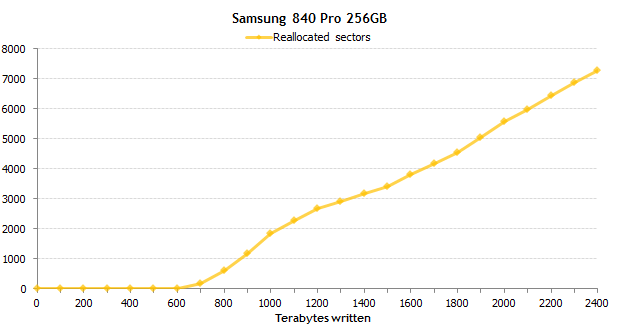
В этой статье мы расскажем вам о том, какой SSD выбрать в 2017 году. Мы перечислим лучшие варианты дисков которые могут вам подойти. Также обсудим чем отличается качество у разных производителей и на что стоит обратить внимание при покупке. Мы все знаем, что технологии движутся довольно быстро, но нигде на рынке ПК-компонентов это было более очевидно в последние годы, чем среди твердотельных накопителей (SSD).
Мы не можем с уверенностью сказать, что SSD — самый быстрорастущий класс частей ПК. Но скорее всего это точно так. Более десятка известных производителей дисков выпускают модели с быстрыми чипами. Тем самым заставляя конкурентов выпускать более выгодные для пользователя решения. Так что понятно, почему многие покупают SSD, и все производители ПК работают над их системами.
В этой статье вы узнаете, для ноутбука или десктопа.
Всего за несколько лет назад SSD-диски превратились в чрезвычайно дорогой вариант роскоши для высокопоставленных поклонников ПК в товарную позицию, где качество, как правило, высокое, а цены безумно низкие — по крайней мере, по сравнению с тем, где они были раньше. Например, 32-Гбайт SSD-модель, которую мы рассматривали в 2008 году, продавалась за огромные 800 долларов в то время! Это примерно на $ 200 больше, чем вы заплатили бы сегодня за топовый Samsung SSD 850 EVO $ 749,99 на диске Dell, который упаковывает более чем в 60 раз больше места хранения (Это будет 2 терабайта). Кроме того, диск от Samsung примерно в пять раз быстрее, чем тот диск с 2008 года.
Какой SSD выбрать в 2017 году
Другими словами, производительность и емкость SSD резко возросли, а цены существенно снизились с течением времени. Это делает SSD одним из лучших обновлений для ПК и Mac, которые могут сделать пользователи.
Итак, как мне выбрать правильный товар для покупки?
Единственным недостатком этого взрыва твердотельных накопителей является то, что для среднего потребителя выбор может быть ошеломляющим, особенно когда дело касается бюджетных SSD.
Так как подавляющее большинство твердотельных накопителей на рынке используют один и тот же интерфейс, получивший название SATA 3 (для Serial ATA 3.0), и многие даже используют одни и те же компоненты у нескольких поставщиков (Toshiba, Micron / Crucial и Samsung являются основными производителями Модулей флеш-памяти), в целом между различными моделями не наблюдается огромной пропасти. Это приводит к тому, что потребители очень чувствительны к цене (и нам, и рецензентам, и редакторам).
Кстати, прежде чем продолжить тему «Какой SSD выбрать в 2017 году «, напишите нам о том, что вы думаете про SSD? Использовали ли вы его? И какой у вас жесткий диск?
Поскольку производительность очень похожа на бюджетные диски с интерфейсом SATA, у вас часто не возникает много существенных причин, чтобы платить за одну модель по сравнению с другой. Это привело к тому, что на рынке возникло то, что обычно называется «гонка за лидерство», в которой производители борются за то, чтобы вывести диски на рынок, и полностью удовлетворить растущий спрос, конкурируя в первую очередь с ценой. И цены, особенно онлайн, могут существенно меняться с одного дня на следующий — или даже с часу на час.

Но не бойтесь, добрый читатель, хотя выбор может показаться недоуменным, мы здесь, чтобы сломать все это и подсказать лучшие варианты для вас. В этом руководстве мы обсудим функции, которые вы хотите изучить при покупке бюджетного SSD, и составить список из лучших доступных SSD (с полным обзором и глубоким погружением), чтобы сделать вашу покупку проще.
Основы покупки: бюджетные накопители
Предположим, что вы являетесь покупателем с основными потребностями, и хотите быстрее обновить традиционный жесткий диск на жестком диске в Ноутбуке или Десктопе. В наши дни довольно безопасной будет стратегия, проверить цены на последние модели и выбрать наиболее доступный диск с необходимой емкостью, от производителя названия, которому вы хотите доверять своим данным.
Если вы хотите углубиться, чтобы убедиться, в том, что вы получаете самый быстрый, ну и потенциально долговременный диск для вашего устройства, мы подробно рассмотрим многие из этих соображений ниже, чтобы помочь вам сделать самый умный выбор.

Обратите внимание, что речь идет о традиционных 2,5-дюймовых твердотельных накопителях, которые имеют тот же размер и форму, что и жесткие диски, обнаруженные во многих обычных ноутбуках. Если у вас есть новейший тонкий ноутбук или 2-в-1, для него может потребоваться привод M.2 с овальной рамкой (если вы можете обновить его вообще). Для получения подробных сведений об этих дисках лучше всего обратиться к производителю вашего ноутбука и узнать какой SSD и форм-фактор может подойти к этой модели.
MLC против TLC: Что лучше?
Самое простое техническое решение, которое покупатели вынуждены делать в эти дни при выборе бюджетного SSD, — это тип флеш-памяти, которая будет находиться внутри тонкого корпуса. Если вы не знакомы с терминами «MLC» и «TLC», то, мы дадим вам короткую версию этих понятий здесь.

Первая буква в обоих типах флэш-памяти относится к числу бит, которые могут храниться в каждой ячейке. «M» в MLC означает «multi», что означает (в данном конкретном случае), что память может содержать два бита на ячейку. «T» в TLC означает «тройной» или три бита на ячейку. В накопителе с тысячами или миллионами ячеек наличие дополнительного бита в каждой ячейке для хранения материала быстро складывается, позволяя дискам TLC (в простейшем смысле) хранить больше данных, чем приводы MLC, используя такое же количество кремния. Это также снижает издержки производства, так как требуется меньшее количество физических модулей для хранения одинакового объема данных.
Хотя технология TLC изначально была значительно медленнее (в частности, при записи данных на SSD) и считалась менее надежным вариантом, чем накопители MLC при сильном вращении, эти проблемы были устранены со временем, как мы коснемся ниже. Приводы TLC теперь считаются безопасными для общего использования.
Так как модули TLC дешевле, и они обеспечивают достойную производительность, большинство производителей в последнее время взошло на борт TLC NAND, сделав этот тип SSD де-факто типичным для тех, кто ищет недорогой SSD. И для большинства пользователей производительность накопителей TLC вполне приемлема.
Чем отличается память TLC от других
Если отвечать на вопрос о том, какой SSD выбрать в 2017 году то обязательным фактором будет тип памяти. Так как каждая имеет свои уникальные особенности и функции.
TLC-DRIVE PROVISOS. Мы упоминали выше, что твердотельные накопители на основе TLC могут пострадать от более медленных скоростей записи по сравнению с SSD-накопителями MLC. Основная причина заключается в том, что вспышка TLC просто имеет больше битов для обработки на уровне отдельных ячеек. Производители смогли обойти это ограничение, однако, с умной технологией кэширования, которая в основном обрабатывает часть диска, как если бы это был гораздо более быстрый тип флэш-памяти (SLC или «однослойная ячейка»). При таком подходе операции записи изначально кэшируются в этот более быстрый буфер. Затем, когда система находится в режиме ожидания, буфер передает данные более медленному TLC NAND.

Ограничение этого подхода заключается в том, что буфер небольшой (обычно от 6 до 10 ГБ), так как он должен быть достаточно маленьким, чтобы не снижать общую емкость диска и не увеличивать затраты. Таким образом, на дисках TLC, если вы попытаетесь скопировать кусок данных, который больше, чем буфер, вы увидите резкое снижение производительности записи.
Большинство основных пользователей не будут делать это на регулярной основе, так что это не огромная проблема. Но помните об этой проблеме при рассмотрении диска TLC, особенно если вы создатель контента или кто-то еще, который занимается массивными файлами, или вы регулярно перемещаете большие объемы данных на свой накопитель и от него. Если это звучит похоже на вас, стоит заплатить за дорогостоящий накопитель MLC вместо бюджетного варианта TLC.
Долголетие TLC
Другой удар по флэш-памяти TLC NAND заключается в том, что она обычно имеет более короткий срок службы, чем более традиционная флэш-память на основе MLC. И это качество, подкреплено собственными спецификациями производителей SSD, а не только догадками. Ячейка памяти SSD, которая уже содержит данные, должна быть стерта и только затем записана, каждый раз, когда ваш компьютер запускает новую операцию записи для этой ячейки. Поскольку стирание ячейки, а затем запись в нее, замедляют общую работу, SSD-контроллер обязательно записывает в новые ячейки (которые не требуют предварительного стирания), когда это возможно. Но в какой-то момент он должен начать стирать ранее использованные ячейки и записывать их.

Эта процедура стирания, а затем записи в ячейку может повторяться только до тех пор, пока данная ячейка не сможет больше хранить данные. В приводах MLC типичная ячейка может быть записана и стерта примерно 5000 раз, прежде чем она перестанет функционировать. На накопителе TLC это занимает около 1000 циклов. Это похоже на драматическую разницу между двумя типами памяти, но часто эту проблему смягчает процесс, называемый «перенаправление диска». В нем часть диска хранится скрытой и неиспользуемой, только для включения, когда другие клетки начинают изнашиваться.
В реальном мире мы никогда не слышали о каком-либо мейнстримовом пользователе, будь то технический специалист или потребитель на онлайн-форуме, который очень просто «сломал» диск, если только он не использовал его для запуска сервера или какой-либо другой задачи, где Система включается и получает доступ почти постоянно.
Фактически, The Tech Report провела многолетний эксперимент, проводя тесты для серии SSD, пока они не сломались, чтобы увидеть, как долго они будут работать. TLC-накопитель SSD 840 от Samsung написал более 800 терабайт, прежде чем отказаться продолжать запись. В реальном мире, если вы не используете что-то вроде сервера с интенсивным трафиком или не выполняете какие-либо другие задачи, связанные с тяжелыми операциями записи в течение дня, среднестатистическому пользователю потребуется много лет, скорее всего, десять лет, чтобы записать такое огромное данных на SSD диск. Таким образом, если вы не планируете использовать свой SSD в качестве основного диска в течение 10 или более лет (что было бы малозначительно, учитывая, насколько дешевле и лучше SSD стают практически каждый год), вам обычно не приходится беспокоиться о долговечности накопителя.
Тем не менее, это не должно быть оправданием, чтобы не создавать резервные копии важных данных. Твердотельные накопители не вращаются, но для любого SSD вполне возможно случайно выйти из строя из-за дефекта, скачка напряжения или другого непредвиденного события. Вы можете получить замененный диск, если он находится под гарантией, но новый диск, который будет отправлен вам по почте, не будет иметь ваши старые данные на нем.
Лучшие бренд при выборе SSD в 2017 году
Когда-то крупные бренды в мире SSD предлагали только полудорогие SSD-накопители, не желая разбавлять стоимость своих брендов (или супертонкую прибыль), погружаясь в рынок SSD на низком уровне. Во всяком случае, это наша интерпретация. Но теперь, когда SSD стали намного более распространенными, а TLC NAND оказалась эффективной недорогой альтернативой более дорогим решениям, почти у каждого крупного производителя дисков есть SSD начального уровня чтобы конкурировать в этом сегменте.

На данный момент Intel, возможно, является единственным нарушителем на этом фронте. Чип-гиганта, кажется, больше сосредоточена на рынке корпоративных хранилищ и продвигает инновации из этой области. Таким образом, хотя Intel предлагает множество твердотельных накопителей, ориентированных на потребителя, они, как правило, дороже, чем большая часть конкурентов.
Если вы хотите сэкономить несколько долларов на покупке SSD, вы по-прежнему можете выбирать из множества дисков таких производителей, как Samsung, Crucial / Micron, OCZ, Kingston, SanDisk, Western Digital и другие. Все предлагаемые недавно бюджетные диски, поэтому покупайте у торговой марки, которой вы готовы доверять своим данным. Если вы найдете диск, который заманчиво дешев, но он сделан компанией, о которой вы никогда не слышали, вероятно, не стоит рисковать. В лучшем случае это может быть немного медленнее чем решения у конкурентов. В худшем случае, он мог бы сожрать ваши данные, затем свернуться калачиком и сломаться. Обычно деньги, которые вы экономите, минимальны по сравнению с душевным спокойствием.
Программное обеспечение для SSD дисков
Хотя многие опытные энтузиасты и ветераны SSD не считают нужным программное обеспечение или утилиты для хранения данных, некоторые производители предлагают пакет программного обеспечения с их твердотельными накопителями, которые могут быть на удивление полезными. Несколько лет назад Samsung и Intel начали эту тенденцию, объединив свои диски с надежными утилитами, которые позволяют анализировать каждый аспект диска, включая его общий уровень работоспособности, количество записываемых в него данных и то, настроена ли ваша система чтобы извлечь максимальную производительность с SSD.
Кстати, а как думаете вы, какой SSD выбрать в 2017 году ? И как по вашему мнению, важно ли чтобы производитель заботился о хорошей поддержке программного обеспечения для диска. Пишите свои варианты.
Поскольку эти два ведущих производителя начали предлагать программные утилиты, многие другие начали следовать этому примеру. Но полезность этих бесплатных инструментов может сильно варьироваться — от гладких и богатых функций до критических и едва полезных. Некоторые из них включают простую утилиту с открытым кодом, которая просто позволяет обновлять прошивку накопителя и ничего больше. Как правило, обновление прошивки не требуется, если нет проблемы с производительностью. Таким образом, вам не придется делать это, если компания не ошиблась или не начала поставлять диск, прежде чем он был полностью готов.

Наш совет, если вы собираетесь, повозиться, при покупке диска, который включает в себя утилиту, если это возможно, ознакомьтесь с включенным программным обеспечением. По нашему мнению, Samsung предлагает лучшие программные пакеты со своими дисками, хотя Crucial / Micron, SanDisk / Western Digital и Intel — все это также хорошие решения в плане для программного обеспечения.
Аналогично, вы можете захотеть найти диск, который включает в себя утилиту клонирования диска, если вы обновляетесь с диска на существующем ПК, вместо того, чтобы устанавливать новую ОС с нуля. Самые дешевые диски обычно обходятся без этих тонкостей, но бесплатные программы также могут справиться с этой задачей. Нам очень повезло, используя бесплатную Домашнюю версию EaseUS’s Disk Copy.
ГАРАНТИЯ . Как и при покупке любого оборудования, вы должны проверить условия гарантии производителя перед покупкой. Большинство протестированных бюджетных устройств имеют трехлетнюю гарантию, а не более длинные планы более дорогих дисков премиум-класса. Но есть один выдающийся, и это Samsung SSD 850 EVO.
Этот накопитель на базе TLC обеспечил лидирующие показатели производительности во многих наших эталонных тестах, и у него есть лидирующая гарантия на пять лет. Samsung смогла продвинуть свою TLC flash, объединив ее с вертикальным накопителем V-NAND компании, чтобы сделать диски с низкими затратами, но похожие по выносливости на дорогие диски MLC. SSD 850 EVO — это не самый дешевый диск, который вы найдете. Но у этого есть более долгая гарантия и более высокие нормы выносливости записи, чем у большинства конкурирующих дисков в низко прибыльном SSD-поле.
Стоимость SSD в гигабайте
Как мы уже сказали выше, при ответе на вопрос, какой SSD выбрать в 2017 году важно учитывать много факторов. Поэтому давайте перейдем к следующему пункту.
Трудно с первого взгляда оценить стоимость одного SSD-накопителя в сравнении с другим, когда емкость варьируется в зависимости от того, мало или много, или когда вы смотрите на кучу твердотельных дисков с ограниченной продажей по сравнению с обычными Ценами. Четыре основных класса вместимости, которые вы увидите, от диска до диска, составляют 120 ГБ / 128 ГБ, затем 240 ГБ / 250 ГБ / 256 ГБ, 480 ГБ / 500 ГБ / 512 ГБ и 960 ГБ / 1 ТБ. (Вы также увидите несколько менее распространенных маршрутных точек между этими, к примеру, Crucial 750GB дисками. И справедливости ради стоит отметить, что SSD, размер которых больше 1 ТБ, в наши дни не являются «бюджетными» приводами). Сравнить цены с диска на диске в том же классе мощности.
Однако лучший способ судить о том, что вы платите, на более детальном уровне — это разделить цену на количество гигабайт в SSD. Так, например, диск за $ 100 240 ГБ дает стоимость одного гигабайта в 41,7 цента; $ 100 256GB диск, напротив, входит в 39 центов за гигабайт. Самые дешевые бюджетные диски, которые вы увидите в эти дни, колеблются в районе 25 центов за гигабайт. Используйте эту математику, чтобы рассчитать свою итоговую цену при сравнении большого количества дисков.
Итак, мы решили выбрать лучшие варианты для покупки. Обратите внимание, что большинство из этих дисков также доступны в разных емкостях, отличных от тех, которые мы рекомендуем, поэтому вам нужно будет посмотреть спецификации в описании и узнать подробные сведения об характеристиках диска, если вы хотите, чтобы диск был больше или меньше, чем вы видите в нашем списке.
Какой SSD выбрать в 2017 году: Лучшие варианты этого года



Если у вас остались вопросы по теме «Какой SSD выбрать в 2017 году», то можете писать их нам в форму комментариев на нашем сайте. Можете даже указывать ваш бюджет на покупку этого товара, и мы вам обязательно подскажем оптимальное решение.
Перевод из замечательного английского ресурса computershopper .


























